În calitate de expert IT, caut mereu modalități de a-mi îmbunătăți eficiența și de a-mi optimiza fluxurile de lucru. Un domeniu pe care m-am concentrat recent este politica mea de răcire a sistemului. Folosesc Windows 10 de ceva vreme și am observat că opțiunile de alimentare nu par să aibă o politică de răcire a sistemului. Aceasta este o problemă, deoarece înseamnă că computerul meu lucrează mai mult decât trebuie și irosește energie. Am făcut câteva cercetări și am descoperit că Windows 11/10 are de fapt o politică de răcire a sistemului, dar nu este activată implicit. Pentru a-l activa, trebuie să accesați opțiunile de alimentare și să activați setarea „Politică de răcire”. Odată ce faci asta, poți alege între două politici diferite: „Performanță” și „Economisire baterie”. Politica de performanță este opțiunea implicită și este ceea ce am folosit. Este conceput pentru computere care sunt conectate și funcționează la putere maximă. Politica de economisire a bateriei este concepută pentru laptopuri și alte dispozitive care funcționează pe baterie. Este mai conservator în ceea ce privește modul în care utilizează energia și poate ajuta la extinderea duratei de viață a bateriei. Nu sunt sigur de ce Microsoft nu a activat implicit politica de răcire a sistemului, dar mă bucur că am aflat despre asta. Este o schimbare simplă care poate face o mare diferență în modul în care funcționează computerul meu.
Dacă Fără politică de răcire a sistemului ÎN Opțiuni de putere ta Windows 11/10 computer, atunci această postare vă va ajuta. Unii utilizatori s-au plâns că atunci când se extind Gestionarea puterii procesorului secțiunea din fereastra Opțiuni de alimentare, aceștia nu pot găsi acolo opțiunea Politică de răcire a sistemului. În consecință, aceștia nu pot vedea sau modifica setările actuale ale politicii de răcire a sistemului pe laptop sau desktop. Caracteristica Politică de răcire a sistemului nu a fost eliminată din Windows 11/10, de fapt rămâne ascunsă în mod implicit.

Politica de răcire a sistemului este o caracteristică încorporată a Windows 11/10 și face parte din Setări avansate de putere . Ajută schimba modul de racire computerul dvs. și puteți seta sau modifica setarea politicii de răcire a sistemului la Modul activ sau Modul pasiv . În timp ce modul Politică de răcire a sistemului activ crește viteza ventilatorului înainte de a încetini procesorul , modul pasiv pe de altă parte încetinește procesorul înainte de a crește viteza ventilatorului . Notebook-urile pot fi setate la aceleași moduri de răcire sau la diferite moduri de răcire pentru modul baterie și conectate la modul. Acum, dacă nu puteți găsi opțiunea Politică de răcire a sistemului, există două soluții de lucru în această postare care pot fi afișate în Opțiunile de alimentare Windows 11/10.
ștergeți fișierele de raportare a erorilor Windows
Politica de răcire a sistemului lipsește în opțiunile de alimentare Windows 11/10
Dacă Politica de răcire a sistemului lipsește din opțiunile de alimentare Windows 11/10. , apoi îl puteți adăuga folosind următoarele soluții:
excel găsi înlocuiește wildcard
- Folosind Editorul Registrului
- Folosind fereastra liniei de comandă.
Ar trebui creați un punct de restaurare a sistemului înainte de a utiliza aceste soluții. Acum să testăm ambele opțiuni una câte una.
Adăugați setarea Politică de răcire a sistemului la Opțiuni de alimentare folosind Editorul de registru.
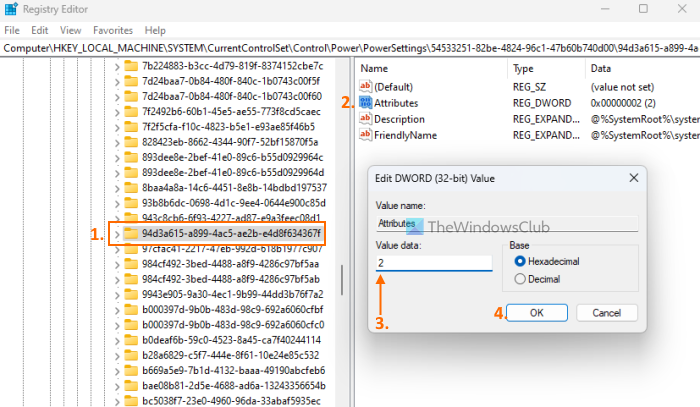
Pașii pentru adăugarea setării politicii de răcire a sistemului la opțiunile de alimentare folosind metoda Editorului de registru sunt următorii:
- Faceți clic pe caseta de căutare pe un computer cu Windows 11/10.
- Tip regedit și apăsați intra cheie
- Navigați la |_+_| cheie de registry. Calea sa completă este aici:
- Tu vei gasi Atribute Valoarea DWORD din secțiunea din dreapta. Dacă nu este acolo, faceți clic dreapta pe o zonă goală, selectați Nou si foloseste Valoare DWORD (32 de biți). opțiune. Redenumiți această valoare DWORD în Atribute
- Faceți dublu clic pe valoarea atributului pentru a deschide fereastra de editare.
- Adăuga 2 în câmpul Valoarea datelor. Această valoare este necesară pentru a adăuga o politică de răcire a sistemului la câmpul Opțiuni de alimentare. Dacă valoarea datelor este setată la unu , apoi elimină sau ascunde opțiunea Politică de răcire a sistemului.
- clic AMENDA butonul de închidere a ferestrei de editare
- Închideți Editorul Registrului.
Aceasta va funcționa instantaneu, iar opțiunea „Politica de răcire a sistemului” va apărea sub Procesor Power Management. Dacă nu este, ar trebui să reporniți sistemul.
Conectat: Cum să controlezi viteza ventilatorului pe computerele Windows
Afișați setarea politicii de răcire a sistemului pentru opțiunile de alimentare folosind linia de comandă
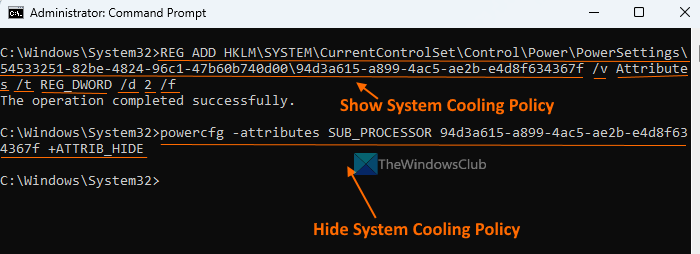
Metoda Registry Editor descrisă mai sus este manuală și puțin lungă. Opțional, puteți, de asemenea, să adăugați sau să afișați setarea lipsă a politicii de răcire a sistemului în Opțiuni de alimentare folosind fereastra Prompt de comandă. Pentru a face acest lucru, rulați un prompt de comandă ca administrator și executați următoarea comandă:
discul este protejat la scriere Windows 7|_+_|
Această comandă adaugă 2 în câmpul Valoarea datelor Atribute Valoare DWORD (în Editorul Registrului) pentru a adăuga sau afișa politica de răcire a sistemului.
Dacă vrei să te ascunzi sau eliminați setarea politicii de răcire a sistemului Din anumite motive, din opțiunile de alimentare, puteți face acest lucru cu următoarea comandă:
|_+_|Această comandă schimbă de fapt valoarea dată Atribute Valoarea DWORD în Editorul Registrului de la 2 La unu pentru a ascunde politica de răcire a sistemului.
Windows îmi spune în continuare să activez
Care este o politică mai bună de răcire a sistemului activ sau pasiv?
Modul de răcire activ mărește viteza ventilatorului și consumă mai multă energie, ceea ce poate să nu fie util atunci când utilizați un laptop. Dacă sunteți un utilizator de laptop, puteți activa răcirea activă. conectat mod și răcire pasivă în modul baterie pentru economisirea energiei. Dacă sunteți un utilizator de desktop, puteți utiliza modul activ pentru a vă păstra rece.
Sper că acest lucru vă ajută.
Citeşte mai mult: Cel mai bun software de răcire pentru laptop pentru Windows.















